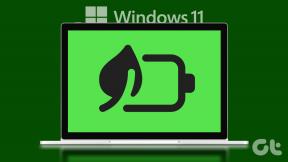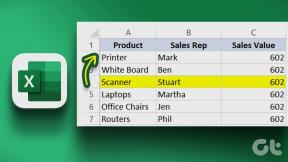Droid Explorer: Upravljajte ukoreninjeni telefon Android v sistemu Windows
Miscellanea / / February 15, 2022
Dolgo sem iskal orodje, s katerim lahko upravljam datoteke na svojem Androidu z vgrajenim vmesnikom Windows Explorer in naredim nekaj korenske naloge všeč enostavno utripanje datoteke. Pred kratkim sem naletel na orodje z imenom Droid Explorer to se mi je zdelo popolna rešitev, ki sem jo potreboval.
Uvod v Droid Explorer

Ko gre za orodja in aplikacije, s katerimi lahko upravljajte telefon Android z računalnikom, Droid Explorer je najsodobnejši. Ima številne funkcije poleg osnovne – možnost enostavnega dostopa do telefona Android na računalniku. Poglejmo si, kako lahko namestimo orodje, nato pa si oglejmo nekatere zanimive funkcije, ki jih ponuja.
Namestitev Droid Explorerja
Namestitev Droid Explorerja je preprosta naloga. Ko prenesete arhivsko datoteko, jo izvlecite v mapo in zaženite namestitveni program. Sledite korakom v čarovniku za namestitev in dokončajte nastavitev. Po namestitvi vas bo namestitveni program prosil, da navedete pot do Android SDK. Pot do SDK-ja lahko navedete, če ga že imate, vendar bi bila najboljša možnost uporaba te možnosti
Nastavite SDK za Android zame ki je na voljo v namestitvenem programu.
Orodje bo samodejno preneslo datoteke SDK in jih konfiguriralo namesto vas. Ko se program inicializira, lahko aktivirate odpravljanje napak USB v svoji napravi in nato
Opomba: Orodje potrebuje .Net Framework 4 in ga boste morali namestiti ročno, če ga še nimate.
Značilnosti programa Droid Explorer
Tukaj je nekaj zanimivih funkcij Droid Explorerja
Android File Explorer
Osnovna naloga Droid Explorerja je zagotoviti preprost Windows Explorer, kot je raziskovalec datotek, za upravljanje datotek v Androidu. Orodje prikazuje vse mape iz korenskega vozlišča v desni stranski vrstici, vsebino imenikov pa lahko vidite v levi opisni vrstici. Orodje prikaže vsebino vaše notranje pomnilniške kartice SD v raziskovalcu datotek, ne da bi jo namestili kot napravo za masovno shranjevanje in tako zmanjša tveganje poškodb zunanjega pomnilnika.

Kopiranje datotek v napravo in iz naprave je z orodjem preprosta. Preprosto povleci in spusti bo poskrbelo za postopek. Razen tega lahko odprete datoteke, ki so v vaši napravi, ne da bi jih dejansko prenesli v računalnik. Če želite datoteko odpreti s posebnim programom, lahko izberete Odprite s posebnim programom možnost. Vse te možnosti lahko najdete, ko kliknete datoteko v Droid Explorerju.

Poleg tega lahko Droid Explorer vključite v Windows Explorer. Izberite Možnost v Orodja in nato izberite Registriraj se da ga vključi. Zdaj ko odpreš Računalnik, boste videli ikono Droid Explorer, s katero lahko raziskujete datoteke.
Preprosta namestitev in odstranitev aplikacij
Če želite namestiti aplikacijo z uporabo datoteke APK ki je že v vašem sistemu, lahko preprosto dvokliknete datoteko, da jo namestite. Orodje podpira tudi paketni način, iz katerega je mogoče samodejno namestiti več datotek APK eno za drugo.
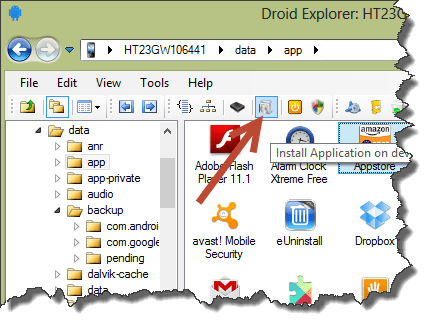
Aplikacije lahko odstranite tudi z odstranjevalcem, ki je priložen v orodju. Pomaknite se do /Data/App v raziskovalcu, da navedete vse aplikacije, ki so nameščene v vaši napravi, in nato odstranite želeno aplikacijo z možnostjo v kontekstnem meniju z desnim klikom.

Naredite posnetke zaslona
Z uporabo aplikacije lahko naredite posnetek zaslona vaše naprave in ga shranite na svoj računalnik. Droid Explorer vam omogoča predogled posnetka zaslona v ležečem načinu in ga shranite. Če želite narediti posnetek zaslona, kliknite na ustrezen gumb, da odprete okna za predogled in ga nato shranite.
Posnemite video
Da, z uporabo Droid Explorerja lahko dejansko posnamete video o nalogi, ki jo opravljate na svojem Androidu. Kliknite na Posnemite video in opravite nalogo na telefonu ali z gumbom, ki je priložen na snemalniku. Morda boste imeli nekaj zamude, vendar se to ne bo odrazilo v obdelanem videoposnetku. Ko končate, znova kliknite gumb za snemanje, da shranite video. Prezrite morebitne napake, ki jih dobite, in se pomaknite do mape za predogled obdelanega videoposnetka.
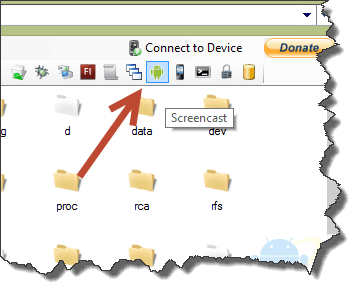
Orodje v bistvu naredi posnetke zaslona enega za drugim in jih zašije v obliki videa. Zato bi morali biti med snemanjem videa počasni na mobilniku. Morda boste želeli tudi upočasniti videoposnetek z uporabo programa Movie Maker za boljše razumevanje.

Preprosta namestitev posodobitvenih datotek
Najboljši način za namestitev popravka ali posodobitve na zakoreninjeno napravo Android je prek datoteke update.zip. Na splošno kopiramo posodobitveno datoteko na notranjo kartico SD telefona, ponovno zaženite v način za obnovitev in ga nato ročno namestite. Vendar pa lahko z uporabo Droid Explorerja avtomatizirate celotno nalogo.

Kliknite gumb za posodobitev, da izberete datoteko update.zip, ostalo pa pustite za Droid Explorer.
Varnostno kopiranje in obnovitev
Droid Explorer vam omogoča, da naredite varnostno kopijo vaše naprave in jo pozneje preprosto obnovite s samim programom. Če pa imate rootano napravo, bi vedno predlagal Titanium Backup nad katerim koli drugim orodjem za varnostno kopiranje, ker je najboljše.
Zaključek
To je bilo nekaj osnovnih in zanimivih stvari, ki jih lahko počnete s svojim Androidom z uporabo Droid Explorerja. Vendar pa obstaja veliko drugih pomembnih nalog, ki jih lahko opravite z orodjem in edini način, da jih raziščete, je namestitev in uporaba orodja.
Nazadnje posodobljeno 3. februarja 2022
Zgornji članek lahko vsebuje pridružene povezave, ki pomagajo podpirati Guiding Tech. Vendar to ne vpliva na našo uredniško integriteto. Vsebina ostaja nepristranska in pristna.